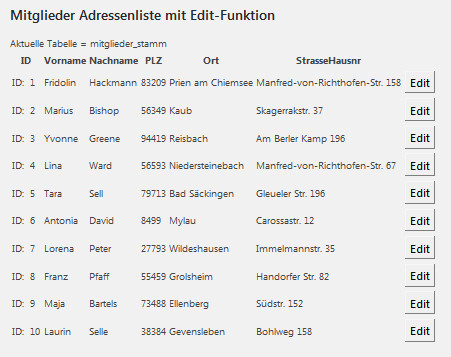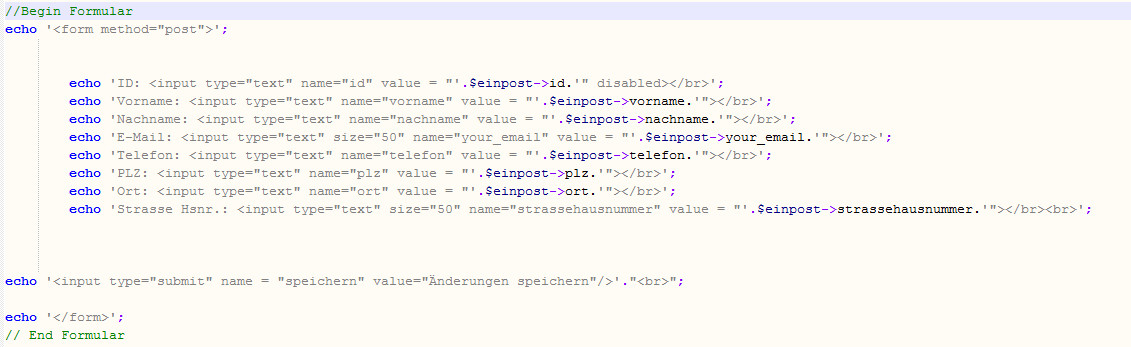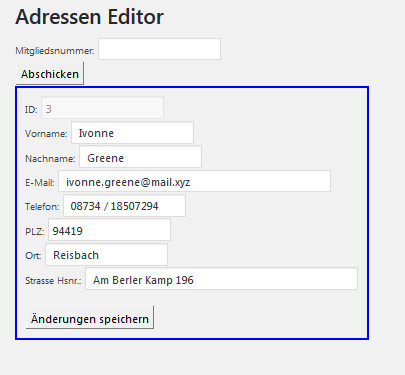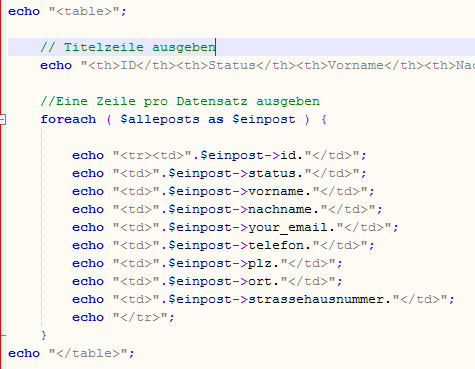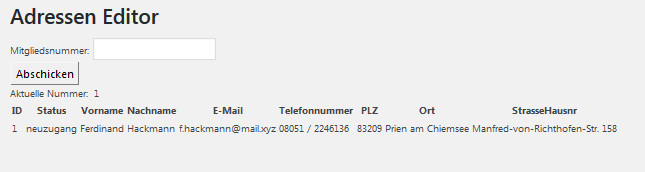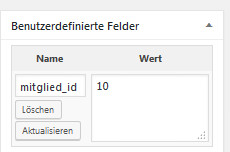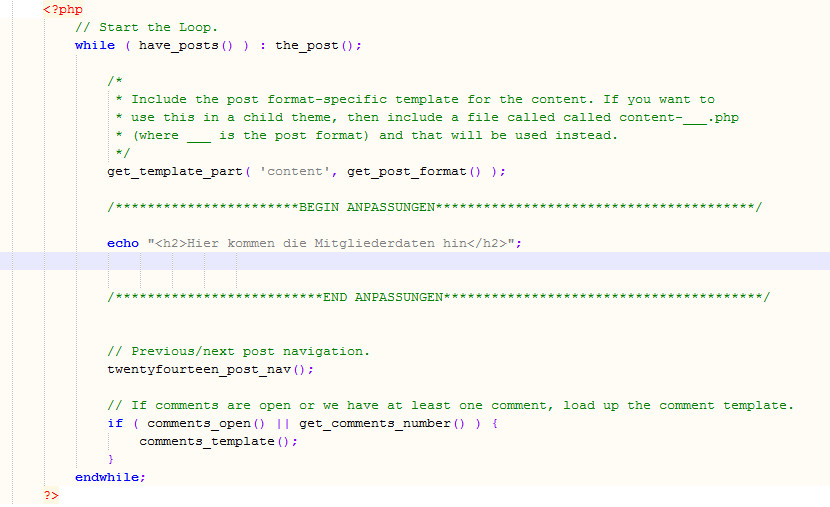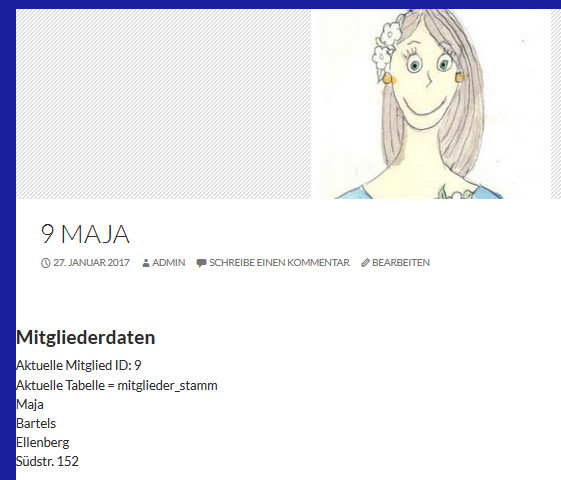Wo ist unser wpdb-Objekt geblieben?
In unserer „nackten“ PHP-Datei steht es nämlich erstmal nicht zur Verfügung. Um jetzt aber trotzdem ranzukommen – wir wollen ja schließlich wieder mit $wpdb->get_results und all den praktischen Helferlein arbeiten – gibt es eine einfache, wenn auch unter WordPress-Puristen umstrittene Methode. Man holt sich mithilfe einer require()-Anweisung die Datei wp-load.php ins Boot, und schon kann man die WordPress-Funktionalitäten wieder nutzen. Wo diese Datei liegt, ist abhängig von der jeweiligen WordPress-Installation, normalerweise steckt sie im Stammverzeichnis, da wo auch wp-config.php und Konsorten zu finden sind. Falls sie also da zu finden ist, kann man sich so behelfen:
require(‚../../../wp-load.php‘);
Das ist natürlich nicht besonders Foolproof und fällt auf die Nase, wenn die Datei woanders liegen sollte.
Sauberere Methode – wenn auch etwas kryptisch
Eigentlich hasse ich es ja, Code zu verwenden, den ich nicht ganz verstehe. Aber hier mache ich mal eine Ausnahme, es funktioniert nämlich einwandfrei. Das Code Snippet stammt von Frankie Jarrets Seite, und dort kann man auch nachlesen warum man es so NICHT machen sollte…
Statt dem wie oben codierten absoluten Pfad kann man nach Frankie folgende Lösung verwenden:
$parse_uri = explode( ‚wp-content‘, $_SERVER[‚SCRIPT_FILENAME‘] );
require_once( $parse_uri[0] . ‚wp-load.php‚ );
Wie dem auch sei, wir holen uns halt unsere wp-load.php, auch wenn die Puristen Zetermordio schreien. Für unser kleines Adresseneditor-Plugin tuts diese Lösung wirklich, da werden wir keine Probleme mit Serverlast Verdopplung etc. zu erwarten haben.
Hurra, das wpdb-Objekt ist wieder da!
Und deshalb können wir den Code aus unserem ersten Adresseneditor-Plugin (fast) unverändert übernehmen. Die ID für den aktuellen Datensatz haben wir ja schon, die steckt in:
$akt_id = $_POST[„id“];
ganz am Anfang der Datei edit-adresse.php und kommt aus unserem aufrufenden Formular.
Der Select
… ist jetzt wie gehabt:
global $wpdb;
$alleposts = $wpdb->get_results( „SELECT * from „.MAINTABLE.“ where ID = „.$akt_id.““);
Kleiner Negertrick in der Foreach-Schleife
Wenn wir den Foreach auch ungeändert übernehmen, kommt es nach dem Editieren des Datensatzes und Drücken des „Änderungen speichern“-Buttons zu einem unerwünschten Effekt: die Formularfelder werden auf die ursprünglichen Werte zurückgesetzt. Das führt natürlich zu heftiger Verwirrung beim Anwender, weil seine Änderungen plötzlich verschwunden sind. Dabei sind sie doch schon in der Datenbank gespeichert! Ich mach da mal kurzen Prozess und unterbinde die Anzeige des Formulars, wenn auf den „Änderungen speichern“-Button gedrückt wurde, dann siehts sauberer und für den Anwender besser logisch verständlich aus. Dazu binde ich eine IF-Abfrage mit ein, hier unten fett hervorgehoben:
foreach ( $alleposts as $einpost ) {
//Begin Formular
echo ‚<form method=“post“>‘;
if (!isset($_POST[’speichern‘])){
echo „<div style = ‚border: 3px solid blue; padding: 10px; display: inline-block‘>“;
echo ‚ID:  ‘.$einpost->id.'<input type=“text“ name=“id“ value = „‚.$einpost->id.'“ hidden/></br>‘;
echo ‚Vorname: <input type=“text“ name=“vorname“ value = „‚.$einpost->vorname.'“/></br>‘;
echo ‚Nachname: <input type=“text“ name=“nachname“ value = „‚.$einpost->nachname.'“></br>‘;
echo ‚<input type=“submit“ name = „speichern“ value=“Änderungen speichern“/>‘.“<br>“;
} //end von nicht isset
echo „</div>“;
echo ‚</form>‘;
// End Formular
} //end foreach
Damit verschwindet das Formular, sobald auf den „Änderungen speichern“-Button geklickt wurde.
Der Update wie gehabt
An der Update-Logik ändert sich auch nicht das Geringste, die übernehmen wie 1:1.
Zurück zur Adressenliste
Jetzt fehlt noch ein Link zurück zur Adressenliste, und auch das mach ich kurz und schmerzlos mit der URL der ersten Seite des Plugins:
echo „<a href = ‚http://localhost/turnverein/wp-admin/admin.php?page=adressen-tabelle’/><h1>Zurück zur Adressenliste</h1></a>“;
Sie müssen hier natürlich ihre eigene URL einsetzen, aber das sollte ja nun wirklich kein Problem sein. Funktionierts? Nach dem Klick auf „Zurück zur Adressenliste“ sollte jetzt natürlich wieder unsere Adressentabelle auftauchen, mit den eben gemachten Änderungen.
Funktioniert – aber wie sieht denn das aus? Nacktes PHP!
Gemach, gemach, hier ging es um die Funktionalität. Zugegeben, besonders schön ist das nicht mit dem „weissen“ Unterformular ohne die gewohnte WordPress-Umgebung, aber das zu ändern ist nicht wirklich einfach, da bin ich noch am Forschen. Die Lösung könnte evtl. in diesem Artikel stecken oder auch hier, aber da bin ich noch nicht ganz durch. Ich halte euch auf dem Laufenden, wenn da mal eine Lösung in Sicht kommt.